
Cookie Wed توركۆرگۈدا ئىشلەۋاتقاندا يولغا قويۇلغان پايدىلىق تېخنىكا. ئۇنىڭ قىلمىشلىرى ئالگورىزىم بەزى ئۇچۇرلارنى تور بېكەت بىلەن ئالاقىلاشقاندا شەخسىي سانلىق مەلۇمات ياكى ئىشلەتكۈچى سالاھىيەت ياكى ئىشلەتكۈچى سالاھىيەت ياكى ئىشلەتكۈچى كىملىكى ھەققىدە. بۇ ئۇچۇرلار كومپيۇتېردا ساقلىنىدۇ, ئۇ ھەر جەھەتتىن باشقۇرالايدۇ. سۈكۈتتىكى ھالەتتە, توركۆرگۈدە ئېسىڭىزدە تۇتۇلىدۇ, ئەمما بىر تەرەپ قىلىشتىن باشقا, پارامېتىرلارنى ئەسلىگە كەلتۈرگىلى بولىدۇ. بۈگۈن بىز Google Chrome دىكى ساقلاشنى قانداق قوزغىتىشنى خالايمىز.
Google Chrome دىكى ساقلانمىلارنى قوزغىتىڭ
سۈكۈتتىكى ھالەتتە ساقلانمىتىش, ساقلانمىلار بۇ ئىقتىدار چەكلىنىدۇ, ئەگەر بۇ ئىقتىدار چەكلەنگەن بولسا, ساقلاش توختىدى. قانداقلا بولمىسۇن, ھەر بىر تور بېكەتكە ساقلاش ۋە ساقلاش مۇمكىن. كېيىنكى قەدەمدە, بىز بۇ تېمىنى ھەل قىلىش ئۈچۈن ئىككى خىل مەزمۇنلارنى تەسۋىرلەپ, ئىككى خىل مەزمۇنلارنى تەسۋىرلەيمىز, ئۇنى بۇ ۋەزىپىنى ھەل قىلىش ئۈچۈن ئىككى خىل ئۇسۇلنى تەسۋىرلەيمىز,. سىز پەقەت مۇۋاپىقنى تاللىشىڭىز ھەمدە ھېچقانداق قىيىنچىلىققا يولۇقسىڭىز ساقلانمىلارغا ئەگىشىپ, ھېچقانداق بىر ياكى بىر قانچە تور بايلىقلارنى قوزغىتىڭ. ئەگەر سىز تېخى ساقلانمىلارنى ئۆچۈرمىگەن بولسىڭىز, تۆۋەندىكى ئۇلىنىشتا تۆۋەندىكى تور تورىمىزدىكى چۈشەندۈرۈش ماقالىلىرىنى ئوقۇش بويىچە قىلىڭ.تېخىمۇ كۆپ ئوقۇڭ: توركۆرگۈدىكى ساقلانمىلار نېمە
1-ئۇسۇل: تىزىملىك «تور بېكەت ئۇچۇرى»
بىرىنچى ئۇسۇل كۆزنى باستۇرۇش جەريانىدا مەلۇم بىر بېكەتنىڭ تەڭشىلىشىنى كۆرسىتىدۇ. بۇ مەشغۇلات «تور بېكەت ئۇچۇر يوللاش» تىزىملىكىدە ئېلىپ بېرىلىدۇ. خىروم تەڭشىكىنىڭ ئاساسلىق كۆزنىكىنى ئاچماقچى بولسىڭىز ھەمدە ئۇ يەردىكى زۆرۈر تۈرلەرنى ئىزدەپ شۇ ئىشلارغا ئوخشايدۇ. بۇ ئەھۋالدا, تۆۋەندە پەقەت بىر قانچە ئاددىي قەدەملەرنى ئوتتۇرىغا قويۇشىڭىز كېرەك.
- تور مەنبەسىگە كىرگەندە, كومپيۇتېرىڭىزدىكى سانلىق مەلۇمات ساقلاش ئۈچۈن ئىشلىتىدىغان ئۇچۇرلارنىڭ ئاستىدا, بۇ ساقلانمىلاردىكى ئۇچۇرلارنىڭ ئاستىدا ئىشلىتىلگەن ئۇچۇرلارنىڭ ئاستىدا. قانداقلا بولمىسۇن, بۇنداق كۆزنەكنىڭ تاشقى كۆرۈنۈشى تېخى تېجەشلىك ئەمەسلىكىدىن دېرەك بەرمەيدۇ. بۇ تەڭشەكنى قولدا تەكشۈرۈش ئۈچۈن زۆرۈر بولىدۇ.
- بۇنى قىلىش ئۈچۈن بۇ ئادرېس بالدىقىنىڭ سول تەرىپىگە جايلاشقان سىنبەلگە چېكىڭ.
- سەكرىمە كۆزنەكتە ئېچىلغان, ساقلانمىلارنى تاللاڭ »ساقلانمىلارنى تاللاڭ.
- ئەگەر بۇ تور بېكەتتە ساقلانمىلار ساقلانمىسا, بۇ تور مۇلازىمىتىنىڭ «چەكلەنگەن» (چەكلەنگەن ». بۇ يەردىكى بارلىق ھۆججەتلەرنى تاللىشىڭىز ھەمدە رۇخسەت قىلىش كۇنۇپكىسىنى بېسىڭ.
- بارلىق بارلىق تەرجىمىغا تارىيىۋاتقاندىن كېيىن, «تەييار» »نى چېكىڭ,« تەييار »نى چېكىڭ.
- ئاخىرقى باسقۇچ سۈپىتىدە, بەتنى قايتا قوزغىتىڭ.

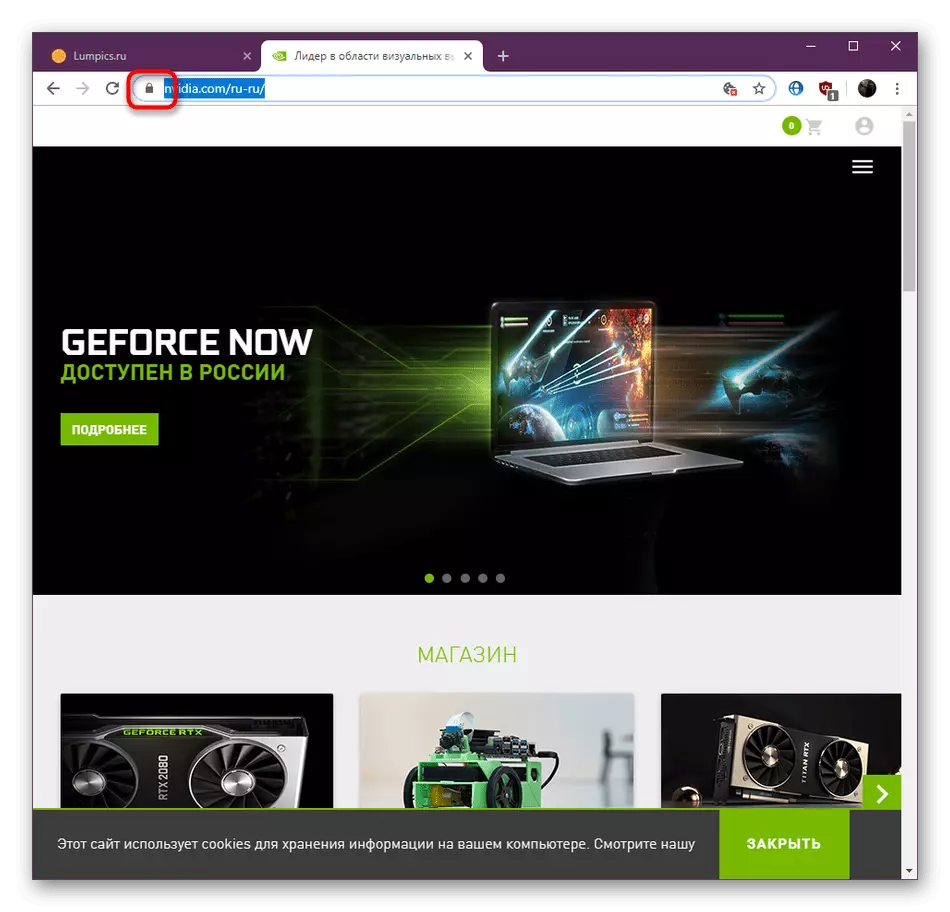
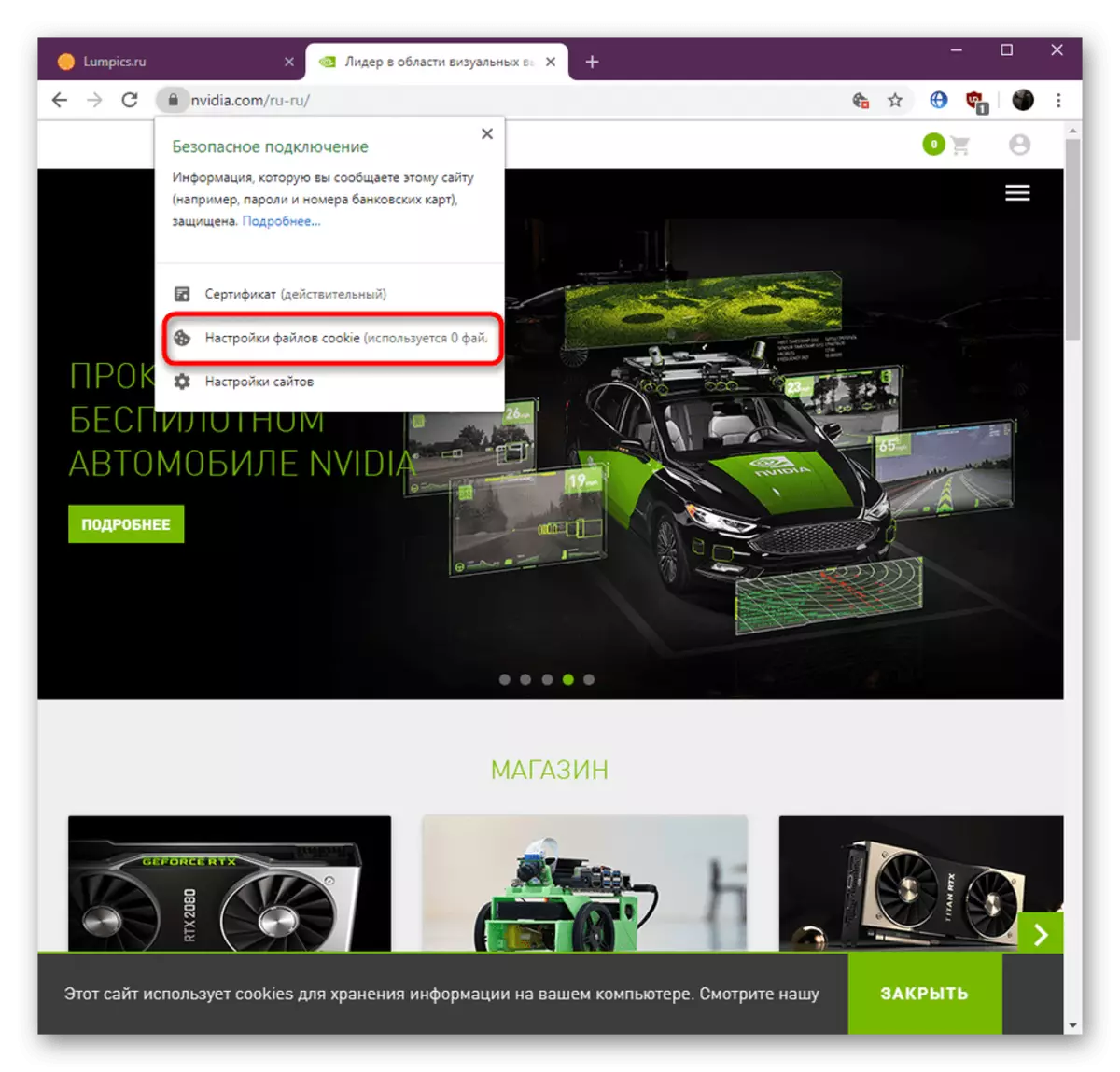
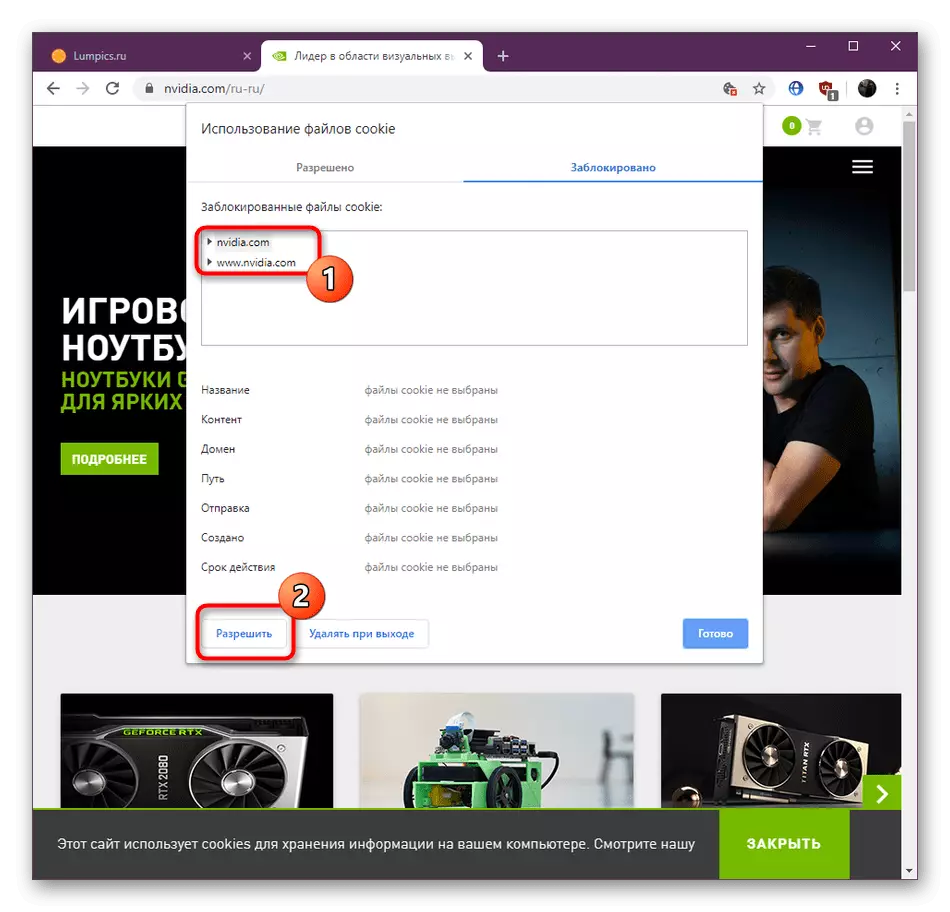
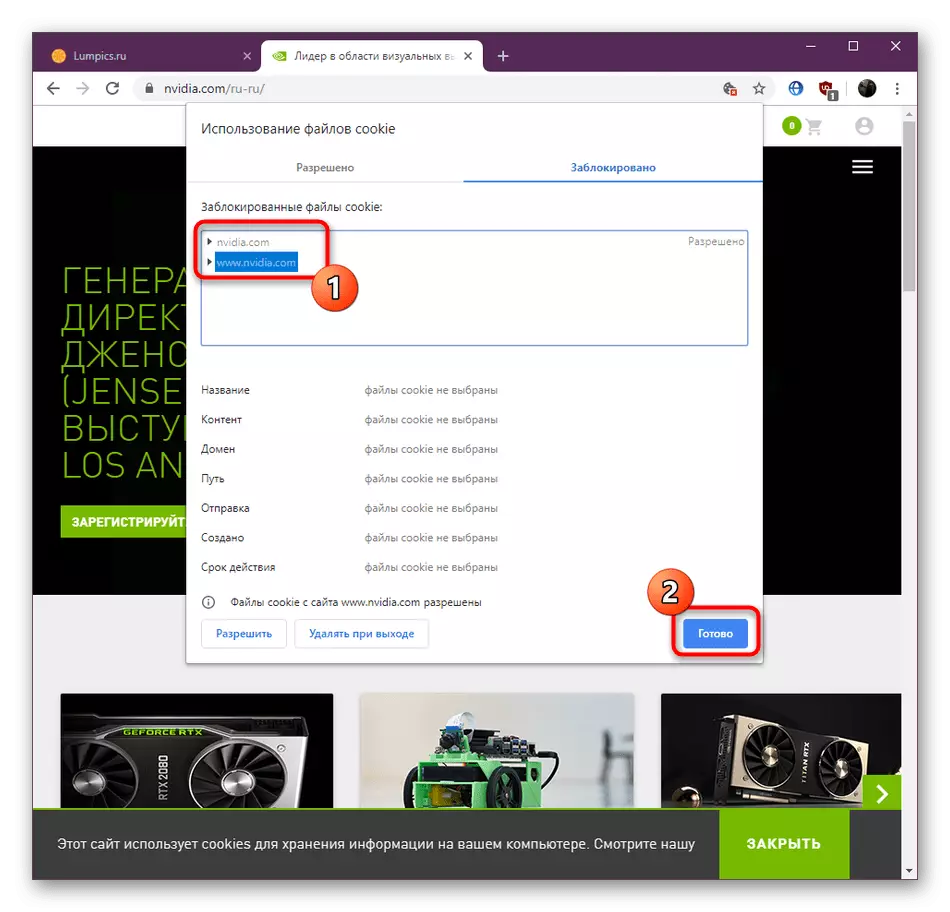

كۆرۈپ كەلگەندە, بىر تور كۆرگۈچ دەرىجىسىنى ھەل قىلىشتا مۇرەككەپلا مۇرەككەپلا مۇرەككەپ ئەمەس, بۇ خىل تاللاش يەرشارى توركۆرمىسىنىڭ يېڭى توركۆرگۈ تەڭشىكىدە بۇ ئەھۋالدا ئىشلىمەيدۇ. بىز بۇ توغرىدا تۆۋەندىكى ئۇسۇلدا سۆزلەيمىز.
2-خىل ئۇسۇل: توركۆرگۈچ تەڭشىكى
ئەڭ كۆپ ئالقىشقا تېگىشلىك تاللاشلارنى ئويلاش ئەڭ كۆپ بولغاندا ئابونتلار ئىشلىتىدىغان Google Chrome نى قوزغىتىدۇ. بۇ كۆرسەتمىنىڭ دىققىتىنى يۇقىرى كۆتۈرۈشتە يۇقىرىدىكى ئورۇننى يولغا قويماقچى بولغان, ئۆزلىرىنىڭ بىرىگە ماي قاچىلاشنى ئارزۇ قىلغان ئورۇنغا دىققەت قىلىش كېرەك.
- ئوڭ تەرەپ ئۈستى تەرەپتىكى ئۈچ تىك نۇقتا شەكلىدە ئالاھىدە بېكىتىلگەن سىنبەلگىسى ئارقىلىق توركۆرگۈ تىزىملىكىنى ئېچىڭ. كۆرۈنگەن تىزىملىكتە, «تەڭشەك» گە كىرىڭ.
- دېرىزىنى ئىجرا قىلىپ, مۇۋاپىق يېزىقنى چېكىپ قوشۇمچە پارامېتىرلارنى ئورۇنلاشتۇرۇڭ.
- «مەخپىيەتلىك ۋە بىخەتەرلىك» بۆلۈمىدە, سىز «تور بېكەت تەڭشىكى» تۈرىگە قىزىقىدۇ.
- بۇ يەردە «ئىجازەت» لىنىيىسىدىكى «ساقلاش ۋە بېكەت سانلىق مەلۇماتلىرى» نى چېكىڭ.
- «بېكەت سىستېمىسى سىستېمىسى« يوللانما »ساقلانمىلارنى ساقلاڭ ۋە« ئۇچۇر يوللاش »ھۆججەتلىرىنى ساقلاڭ ھەمدە بارلىق تور بايلىقلارغا مۇتلەق ساقلاشقا يول قويۇش ئۈچۈن ھۆججەتلەرنى ساقلاڭ.
- ئەگەر بەزى تور بېكەتلەر «توسۇش» بۆلەك بولۇپ, ئەمما سىز ھۆججەتلەرنى ساقلىماقچى, تور بېكەت ئادرېسىنىڭ ئوڭ تەرىپىدىكى ئۈچ كۇنۇپكىنى بېسىڭ.
- مەزمۇن تىزىملىكىدە «رۇخسەت» نى چېكىڭ.
- ئەگەر سىز رۇخسەت قىلىنغان مۇلازىمېتىرغا قوشماقچى بولسىڭىز, ئۇ Chrome ئەستە ساقلاش تىزىملىكىدە, «رۇخسەت قىلىش» كاتېگورىيەدە «Rep» نى چېكىڭ.
- تور بېكەت نامىنى قولدا كىرگۈزۈڭ ھەمدە ئۆزگىرىشنى ساقلاڭ.

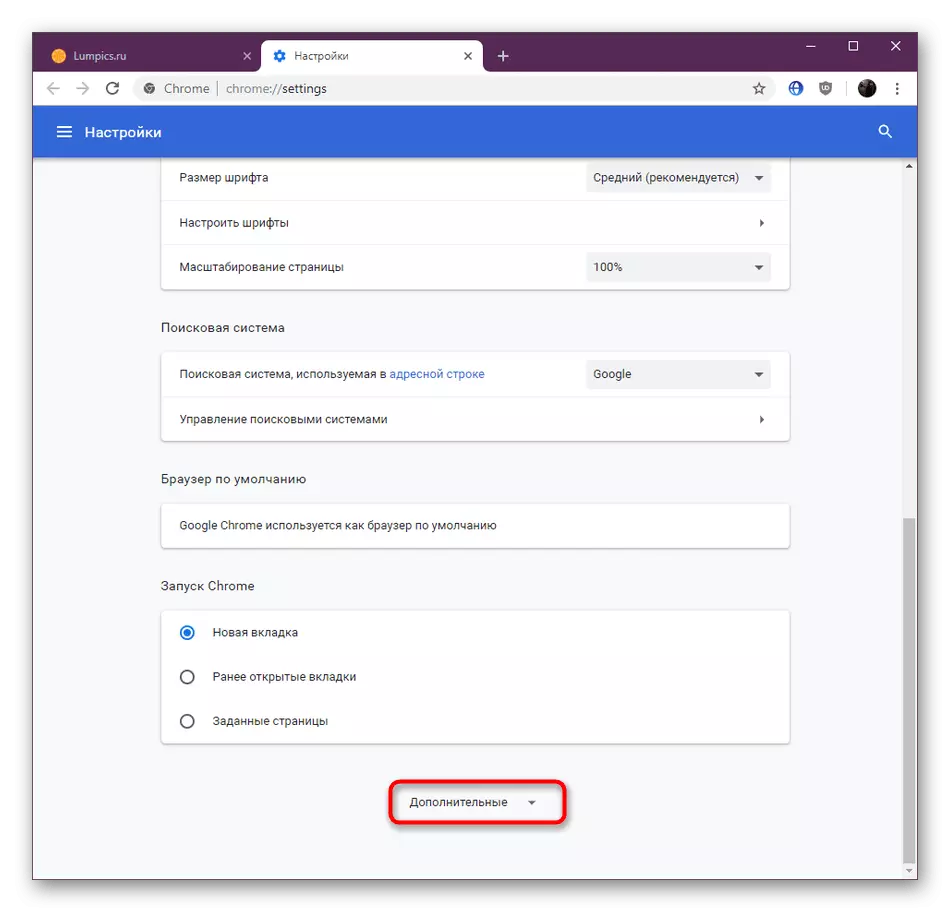
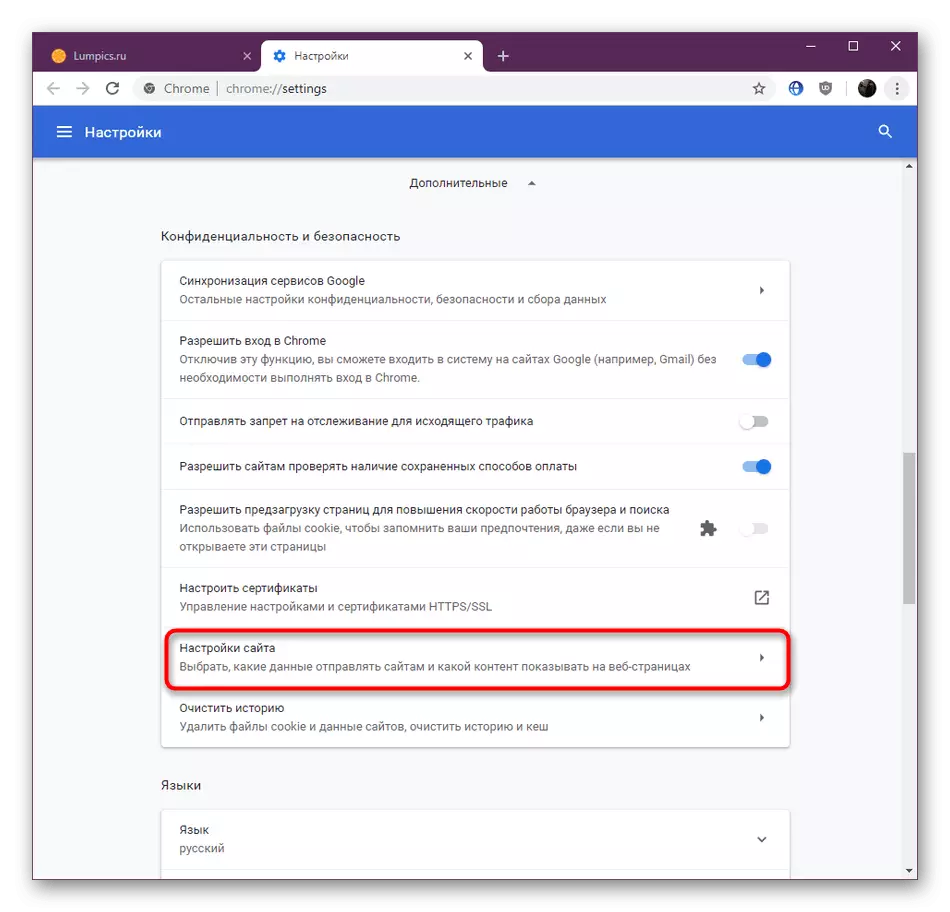






يۇقىرىدا ئوتتۇرىغا قويۇلغان كۆرسەتمىلەر Google Chrome نىڭ ئەڭ يېڭى نەشرىنى ئاساس قىلغان. ئەگەر ئوقۇشتا بەزى تىزىملىك تۈرلىرى ماس كەلمىسە, توركۆرگۈ يېڭىلاش تەۋسىيە قىلىنىدۇ. پارامېتىرلاردا پەرقلەردىن ساقلىنىش, ئەمما مۇقىم توركۆرگۈ مەشغۇلاتىنى بەرپا قىلىش ئۈچۈنلا تەسىرگە ئۇچرىشىغا ياردەم بېرىدۇ.
تېخىمۇ كۆپ ئوقۇڭ: Google Chrome توركۆرگۈنى قانداق يېڭىلاش
بۇ ماقالىدە سىز Google Chrome دا ئىككى خىل ساقلانمىلارنى ئۆگەندىڭىز. ئەڭ ياخشى تاللاشنى تاللاڭ ۋە قوللانمىلارنى تاللاڭ.
